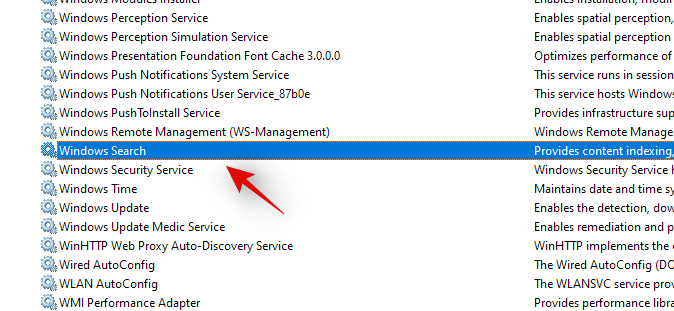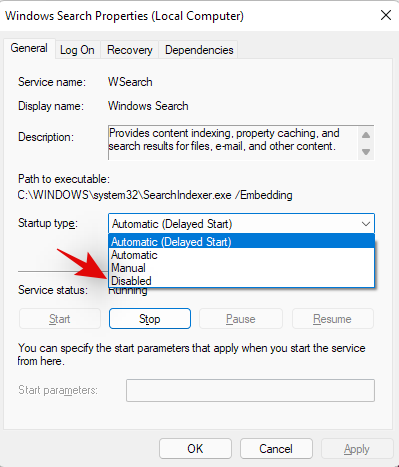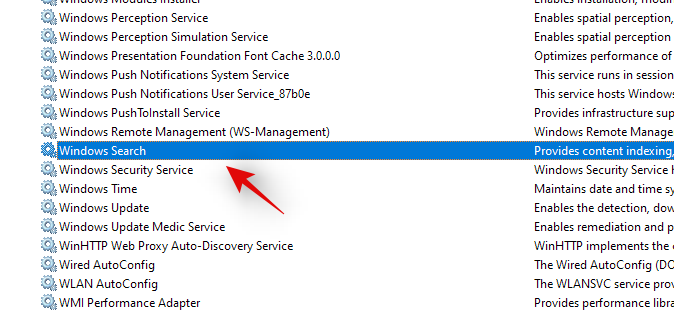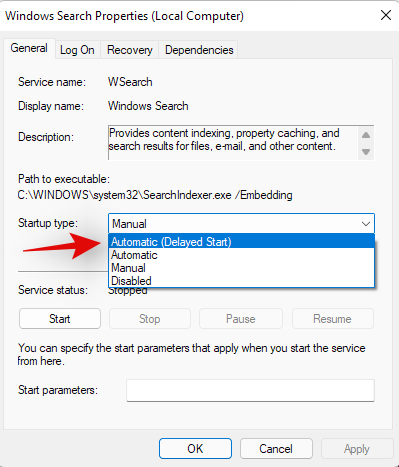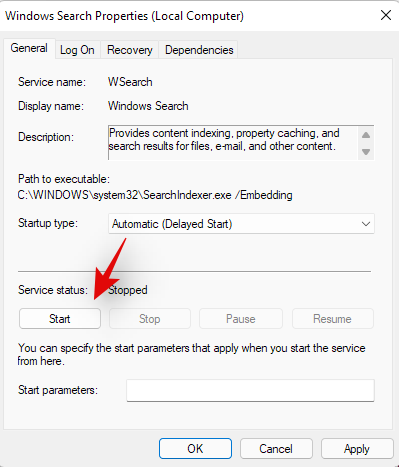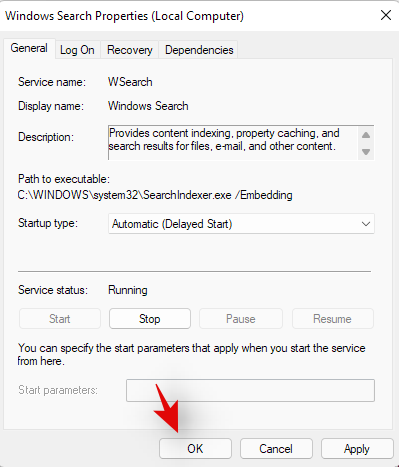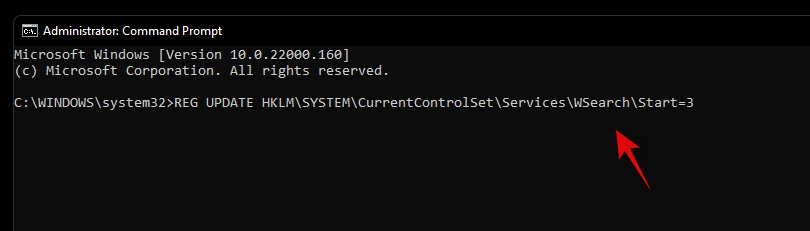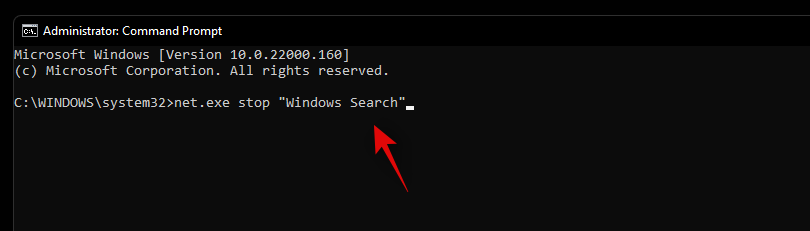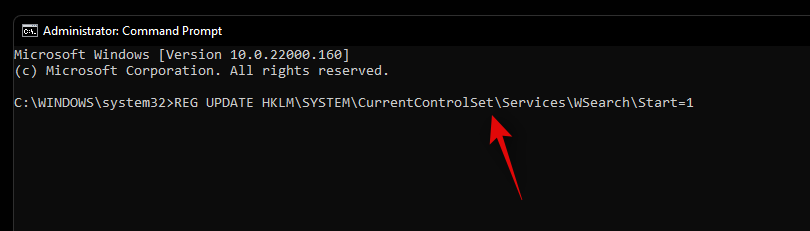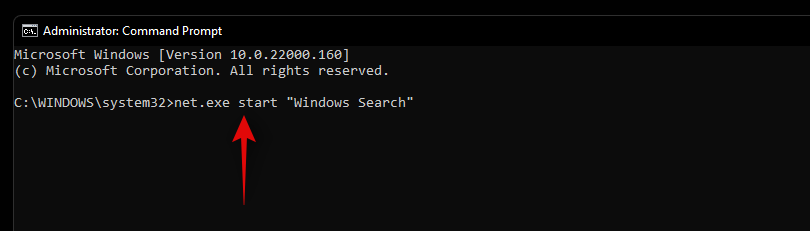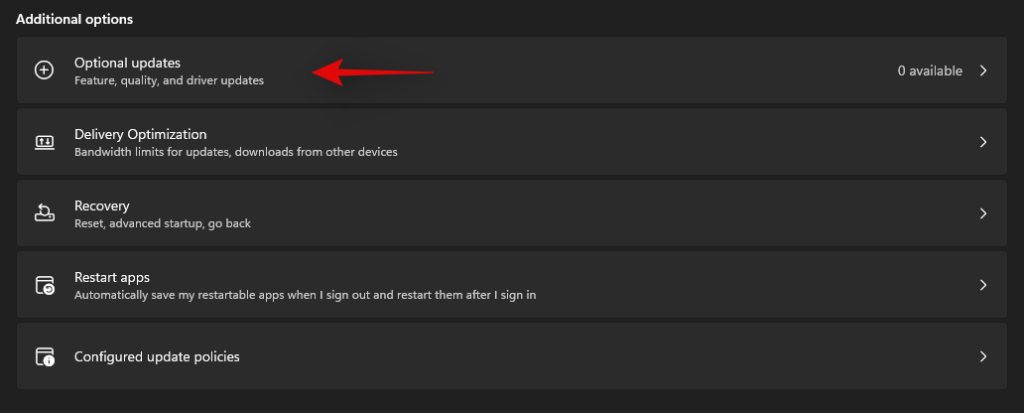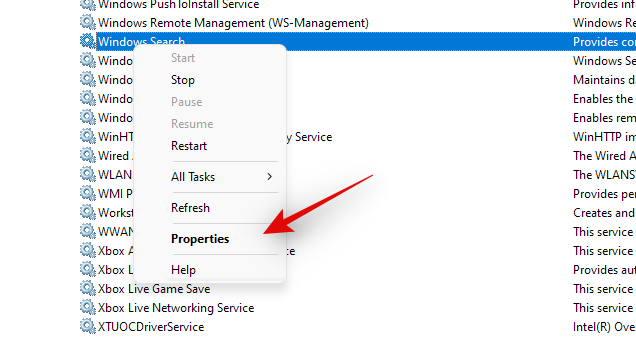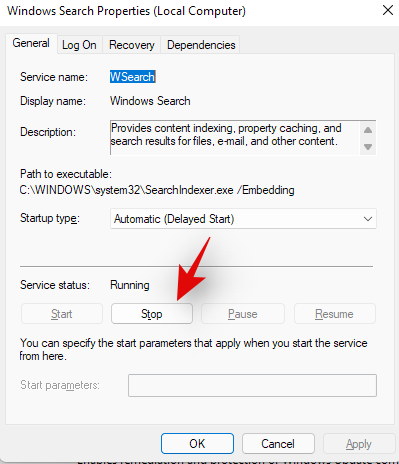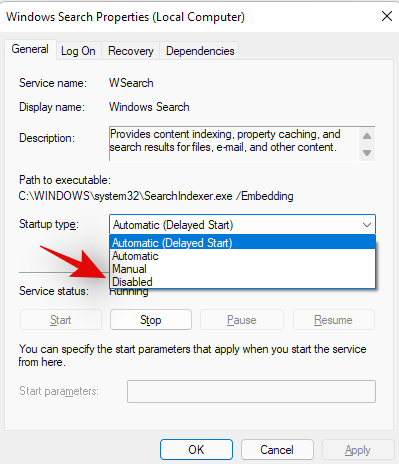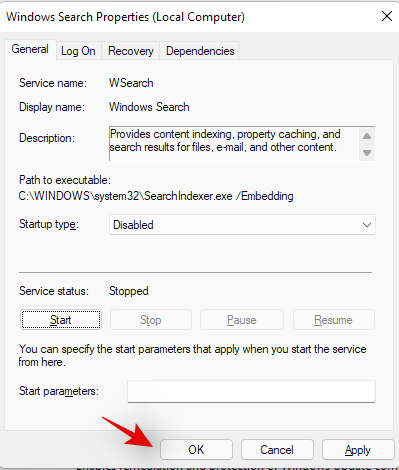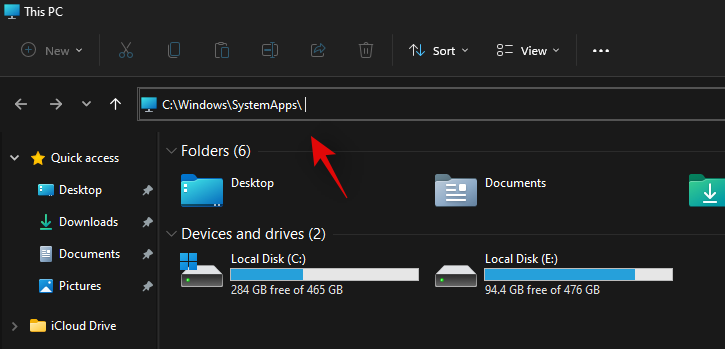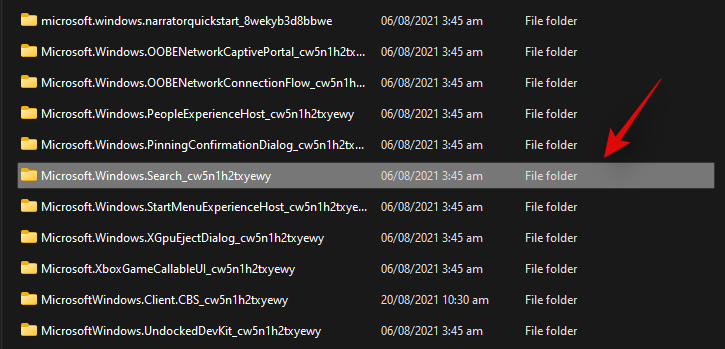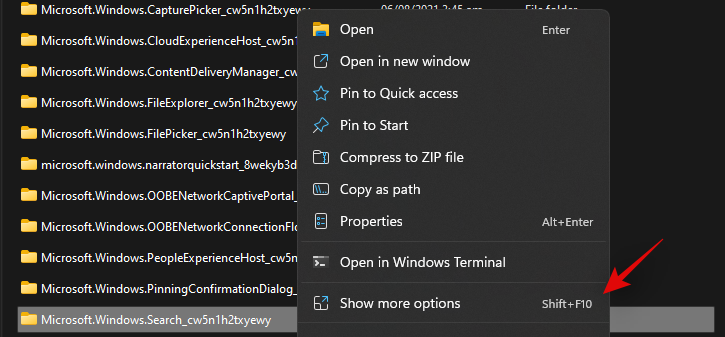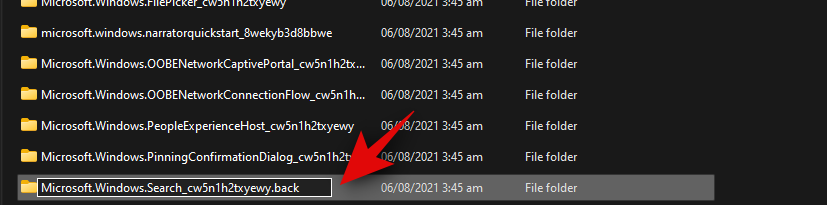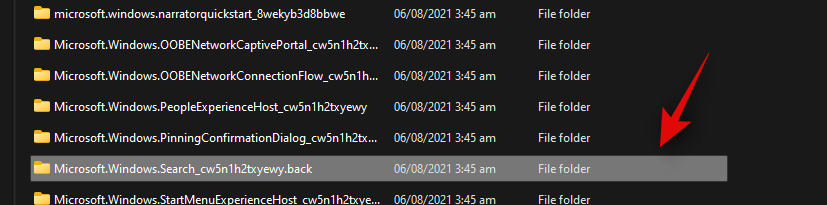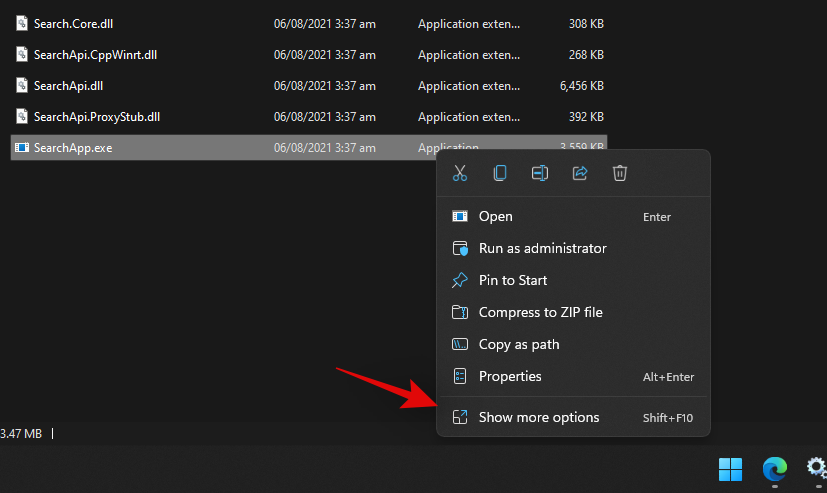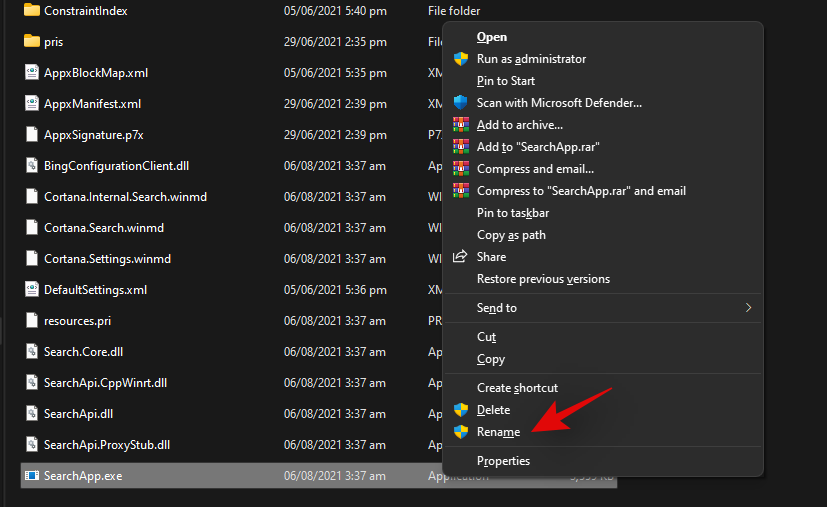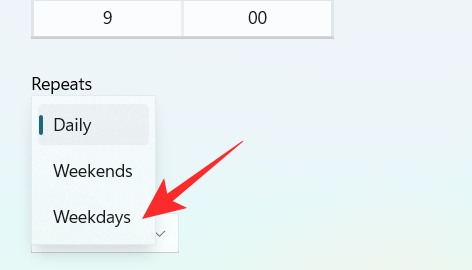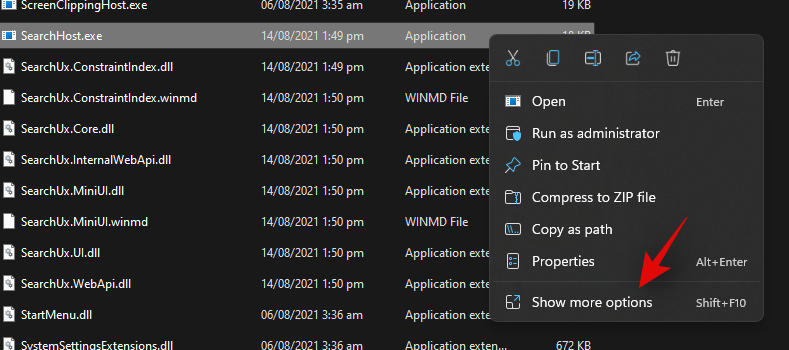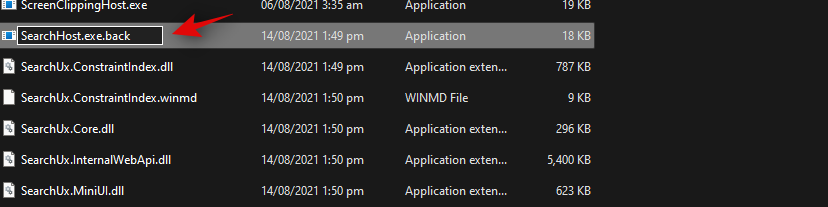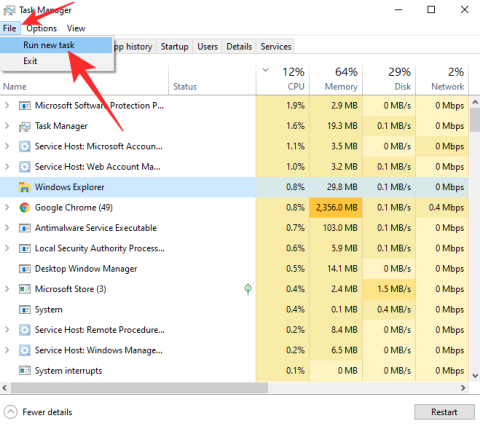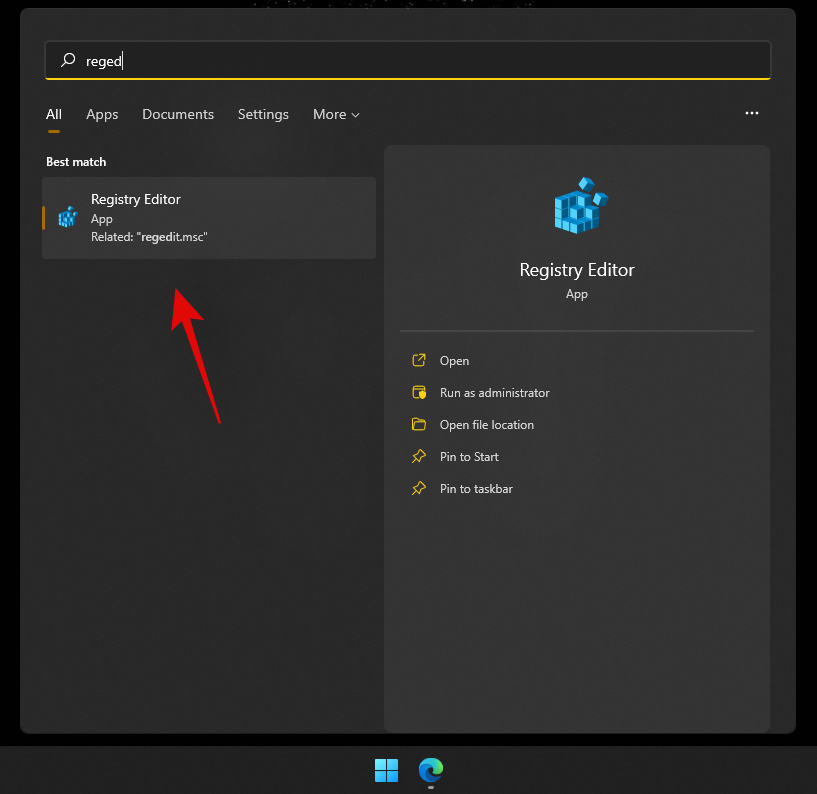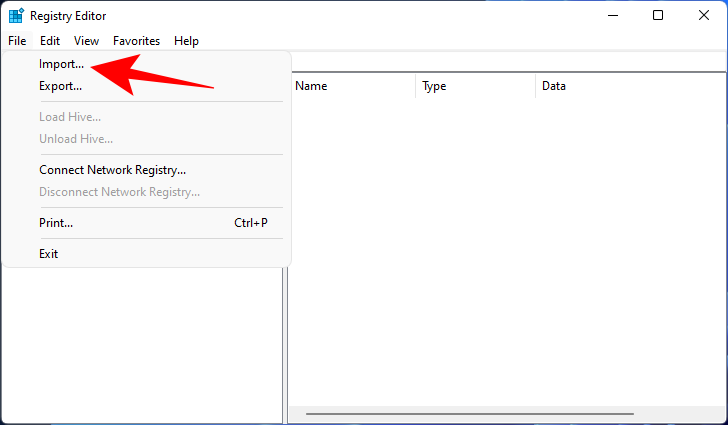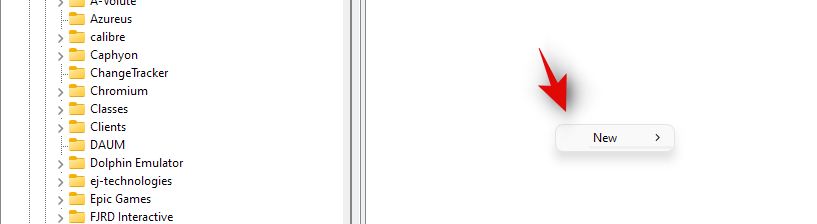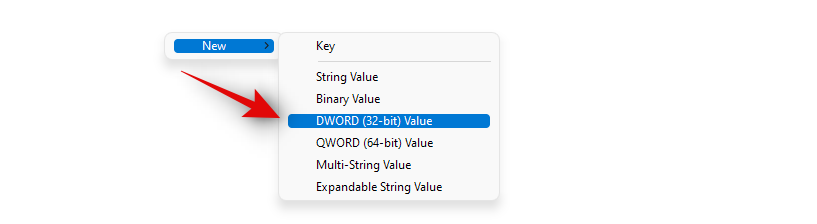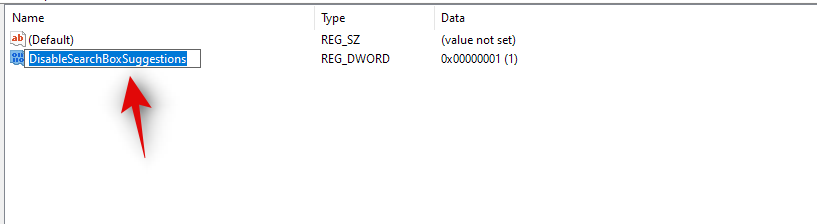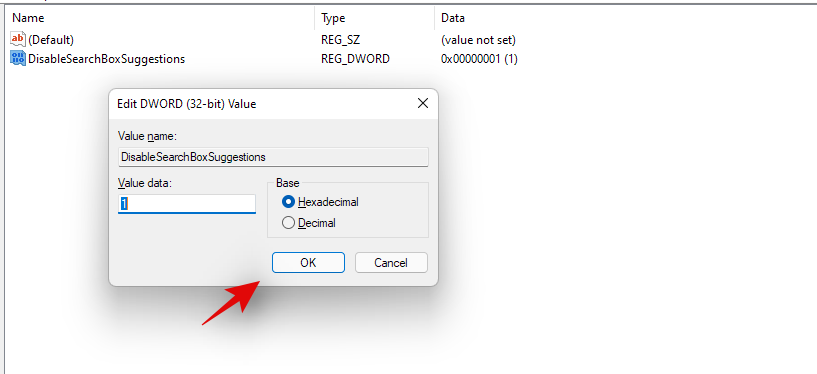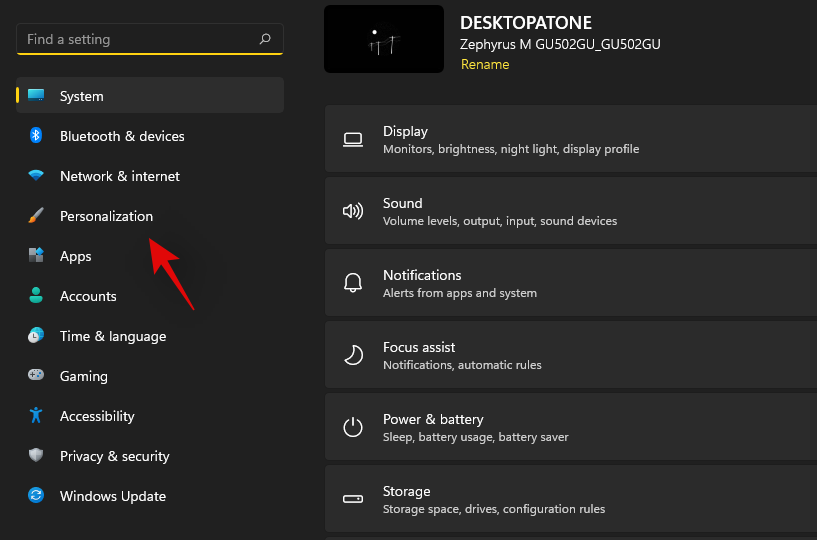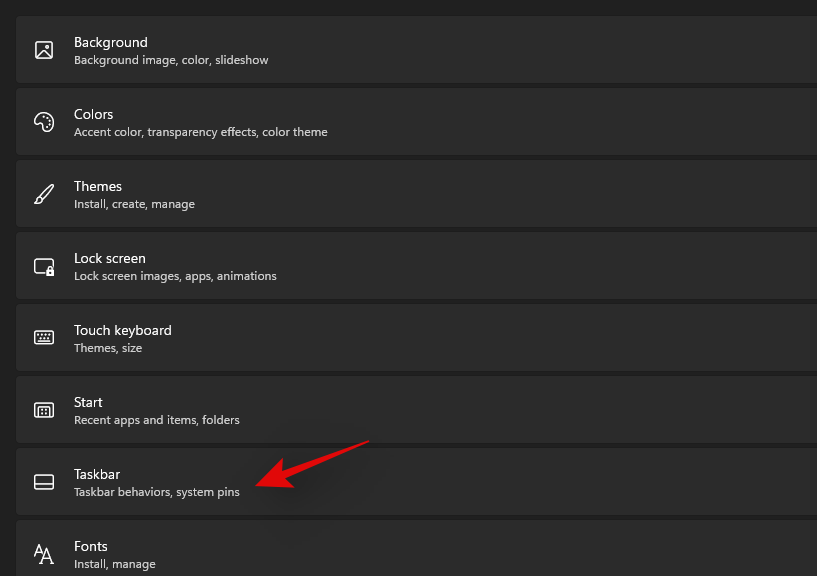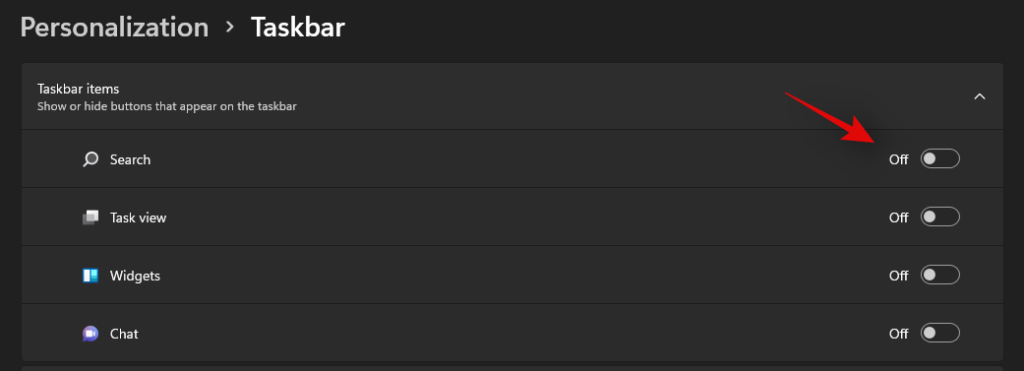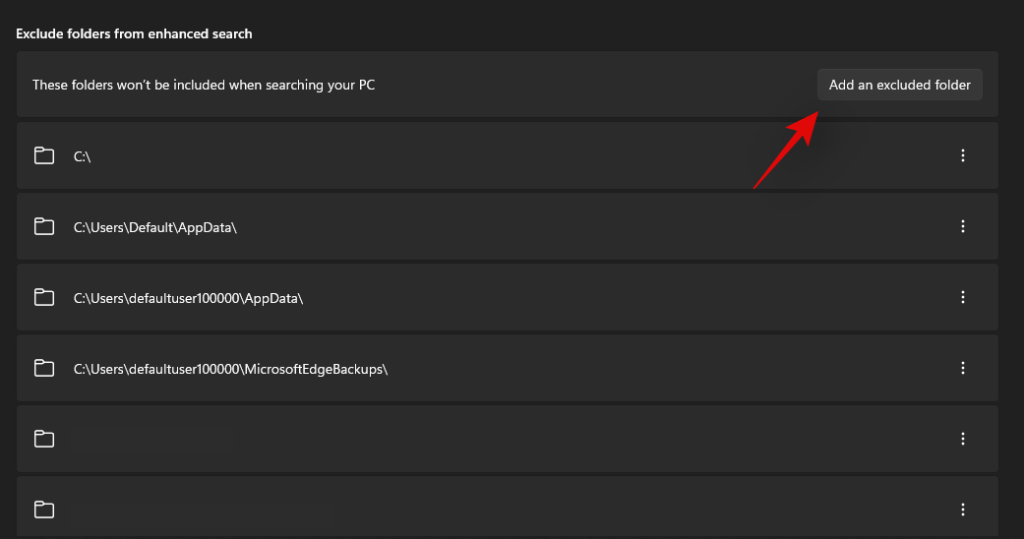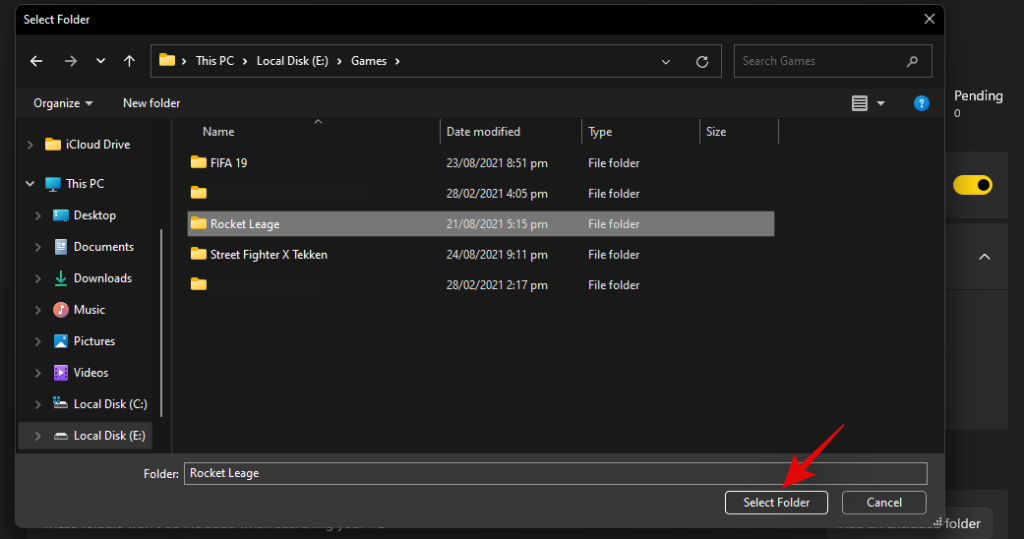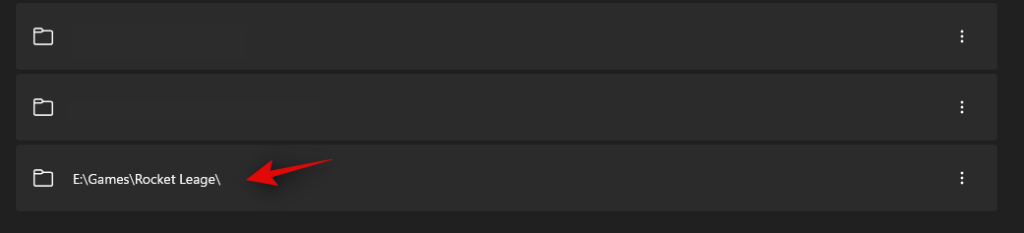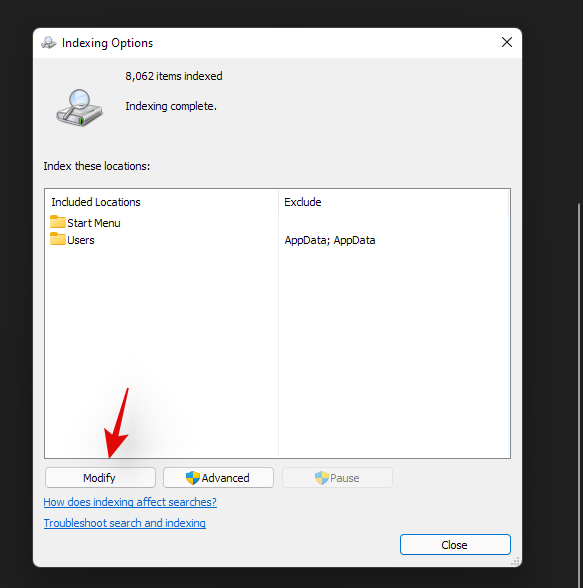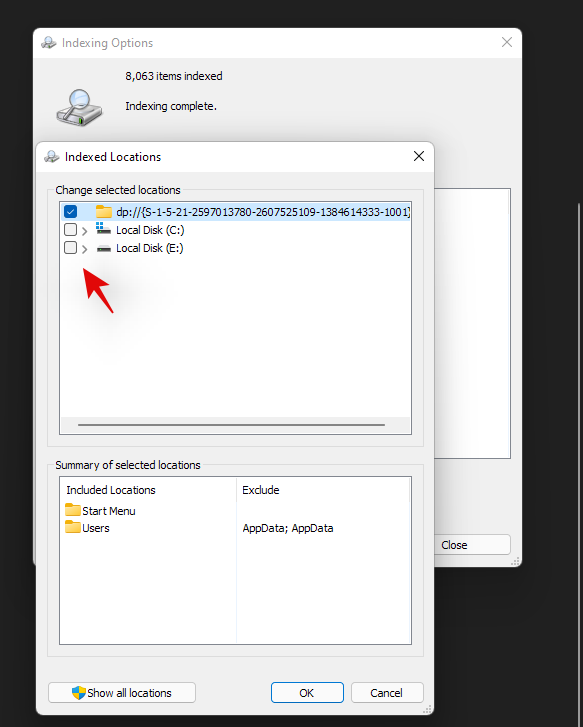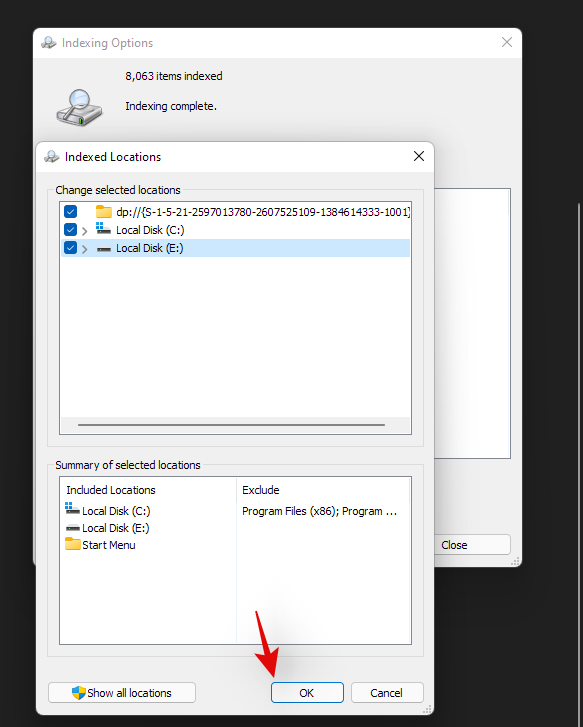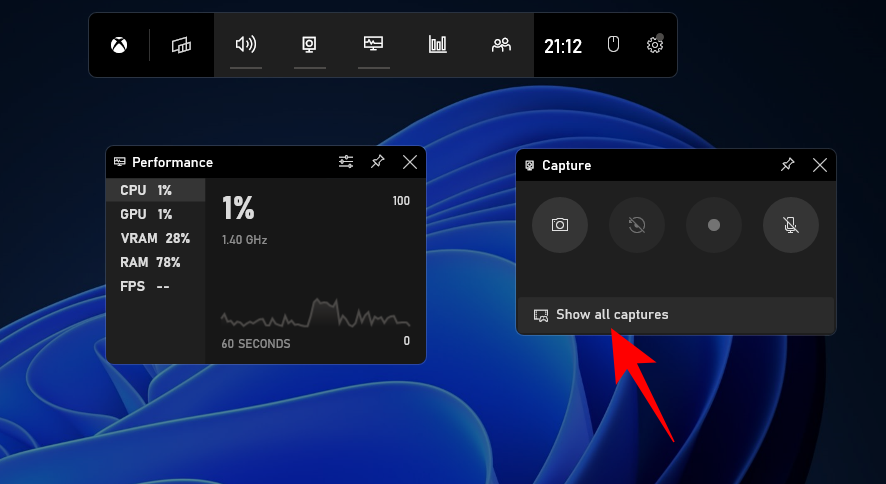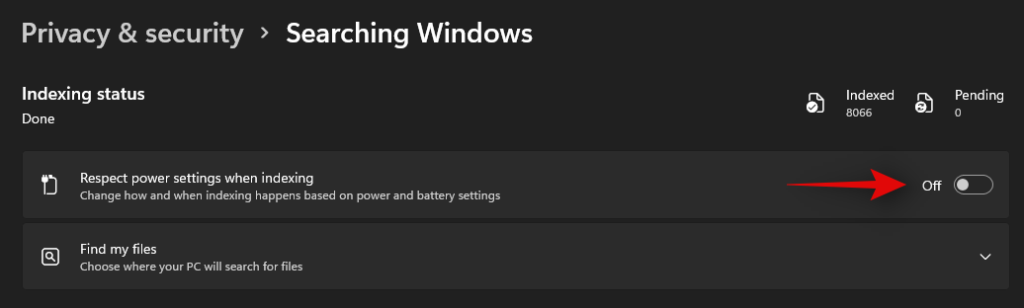Windows meklēšana ir bijis ļoti gaidīts papildinājums daudziem lietotājiem. Tas ļauj datorā atrast programmas, failus, mapes un citus vienumus, izmantojot vienkāršu meklēšanas vienumu. Tomēr aktīva meklēšana regulāri indeksē visus jūsu failus, kā rezultātā var tikt patērēts vairāk enerģijas un resursu, kas nebūtu ideāli piemērots lietotājiem ar zemākas klases datoriem.
Ja atrodaties tajā pašā laivā un vēlaties atbrīvoties no Windows meklēšanas, šeit ir viss, kas jums par to jāzina. Sāksim.
Saturs
Kāpēc atspējot Windows meklēšanu?
Windows meklēšanas atspējošana var jums palīdzēt daudzos veidos. Šeit ir daži izplatīti iemesli, kāpēc lielākā daļa lietotāju atspējo Windows meklēšanu.
- Neizmantota funkcija
- Atgūt resursus
- Atgūstiet diska vietu
- Samaziniet enerģijas patēriņu
- Palieliniet privātumu, atspējojot mākoņdatošanas un vietējo indeksēšanu
- Samazināti fona uzdevumi un procesi
Un vēl. Windows meklēšanas atspējošana ir īpaši noderīga zemākas klases personālajos datoros, kuri cīnās ar dažādām sistēmas Windows 11 funkcijām. Meklēšanas atspējošana palīdzēs samazināt sistēmas darba slodzi, kas savukārt ļaus datoram justies patīkamākam.
Saistīts: Kā meklēt operētājsistēmā Windows 11
Vai jums vajadzētu atspējot Windows meklēšanu?
Nē, ja vien jūsu sistēmai nav ļoti maz resursu, nav jēgas atspējot Windows meklēšanu. Windows Search ir visefektīvākā meklēšanas utilīta operētājsistēmai Windows 11. Lielākajai daļai trešo pušu un atvērtā pirmkoda alternatīvu failu indeksēšana prasa ilgāku laiku un patērē vairāk resursu, salīdzinot ar Windows Search. Tādējādi jūsu sistēmā jau ir visefektīvākā utilīta.
Tāpēc nav jēgas atspējot meklēšanu, ja vien jums nav ļoti maz resursu. Turklāt mēs iesakām samazināt Windows Search indeksēšanas vietas, lai atgūtu savus resursus, jo tādējādi tiks efektīvi ierobežots Windows Search resursu lietojums un enerģijas patēriņš. Ja joprojām vēlaties atspējot meklēšanu operētājsistēmā Windows 11, varat izmantot šādas metodes.
Kā atspējot Windows meklēšanu operētājsistēmā Windows 11
Varat atspējot Windows meklēšanu uz laiku vai neatgriezeniski atkarībā no jūsu vēlmēm. Ja vēlaties izmēģināt līdzekli vai instalēt programmu, kas traucē Windows meklēšanai, varat to īslaicīgi atspējot, līdz uzdevums ir paveikts.
Tomēr, ja nevēlaties izmantot Windows meklēšanu pavisam, varat izmantot tālāk norādītos pastāvīgos veidus, kā to atspējot. Sāksim.
1. gadījums: kā īslaicīgi atspējot meklēšanu
Varat īslaicīgi atspējot Windows meklēšanu savā Windows 11 datorā, apturot meklēšanas pakalpojumu fonā vai izmantojot CMD. Izmantojiet kādu no tālāk norādītajām metodēm, kas vislabāk atbilst jūsu pašreizējām vajadzībām un prasībām.
01. metode: pakalpojumu izmantošana
Atspējot Windows meklēšanu
Nospiediet Windows + Ruz tastatūras, ierakstiet tālāk norādīto komandu un nospiediet tastatūras taustiņu Enter.
services.msc

Kad tiek palaists pakalpojumu dialoglodziņš, sarakstā atrodiet “Windows Search” un ar peles labo pogu noklikšķiniet uz tā.
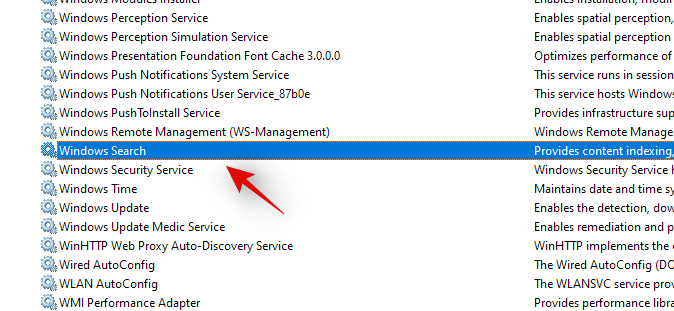
Izvēlieties "Properties".

Tagad noklikšķiniet uz "Apturēt".

Noklikšķiniet uz nolaižamās izvēlnes un atlasiet “Manuāli”.
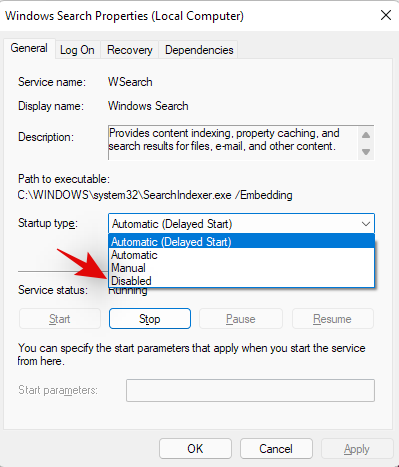
Noklikšķiniet uz Labi, lai saglabātu izmaiņas.

Windows meklēšanas pakalpojums tagad tiks apturēts, un tā automātiskā restartēšana tagad ir jāatspējo. Programmai Windows Search vairs nevajadzētu darboties jūsu datorā, un tagad varat veikt nepieciešamos uzdevumus datorā. Izmantojiet tālāk sniegto ceļvedi, lai atkārtoti iespējotu Windows meklēšanu, kad esat pabeidzis.
Iespējot Windows meklēšanu
Nospiediet Windows + Rtastatūru un ierakstiet tālāk norādīto. Noklikšķiniet uz Labi vai nospiediet tastatūras taustiņu Enter, kad esat pabeidzis.
services.msc

Ar peles labo pogu noklikšķiniet uz "Windows Search".
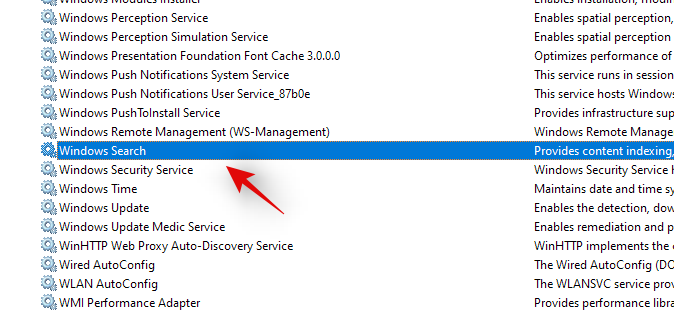
Izvēlieties "Properties".

Noklikšķiniet uz nolaižamās izvēlnes un atlasiet “Automātiski (aizkavēta)”.
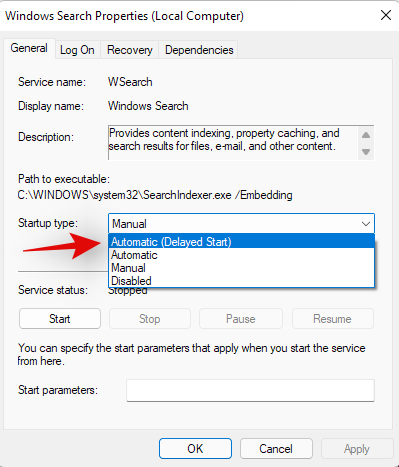
Tagad noklikšķiniet uz "Sākt".
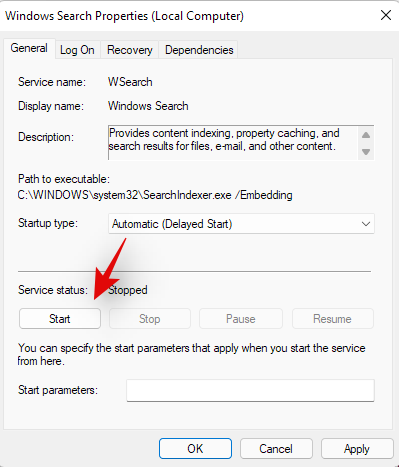
Noklikšķiniet uz Labi, lai saglabātu izmaiņas.
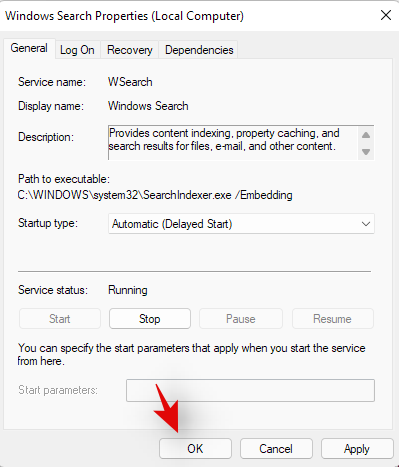
Un tas arī viss! Tagad jūsu datorā ir atkārtoti jāiespējo Windows meklēšana.
02. metode: CMD izmantošana
Varat arī atspējot un atkārtoti iespējot Windows meklēšanu, izmantojot CMD savā datorā. Veiciet tālāk norādītās darbības, lai palīdzētu jums šajā procesā.
Atspējot Windows meklēšanu
Nospiediet Windows + Stastatūru un meklējiet CMD. Noklikšķiniet uz "Palaist kā administratoram", kad tas tiek parādīts jūsu meklēšanas rezultātos.

Ievadiet šo komandu, lai apturētu Windows meklēšanas pakalpojumu. Kad esat pabeidzis, nospiediet tastatūras taustiņu Enter.
REG UPDATE HKLM\SYSTEM\CurrentControlSet\Services\WSearch\Start=3
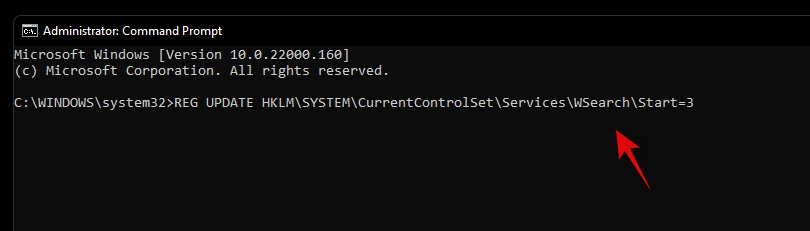
Kad tas ir izdarīts, izpildiet tālāk norādīto komandu.
net.exe stop "Windows Search"
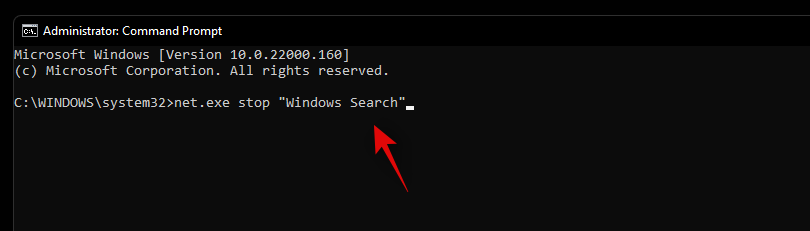
Un tas arī viss! Tagad jūsu sistēmā Windows meklēšana ir īslaicīgi jāatspējo. Lūdzu, ņemiet vērā, ka meklēšanas pakalpojums tiks aktivizēts pēc restartēšanas, tiklīdz mēģināsit kaut ko meklēt. Tomēr mēs iesakām to atkārtoti iespējot savā sistēmā, izmantojot tālāk sniegto ceļvedi, lai izvairītos no fona vai startēšanas konfliktiem.
Atkārtoti iespējojiet Windows meklēšanu
Nospiediet Windows + Sdatorā un meklējiet CMD. Noklikšķiniet uz "Palaist kā administratoram".

Tagad ierakstiet šo komandu un nospiediet tastatūras taustiņu Enter.
REG UPDATE HKLM\SYSTEM\CurrentControlSet\Services\WSearch\Start=1
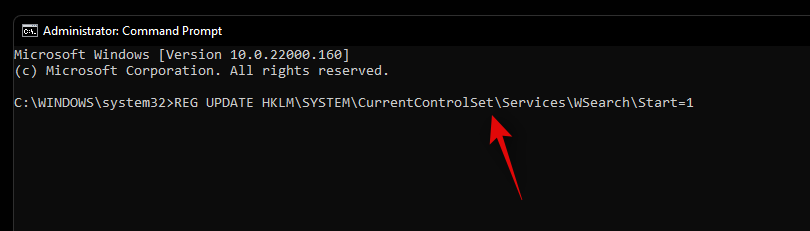
Tagad ievadiet šo komandu un vēlreiz nospiediet taustiņu Enter.
net.exe start "Windows Search"
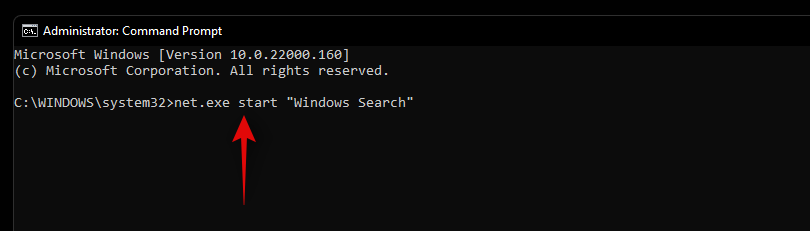
Tagad jūsu datorā ir atkārtoti jāiespējo Windows meklēšana. Mēs iesakām restartēt sistēmu, lai pareizi iespējotu meklēšanu.
2. gadījums: kā neatgriezeniski atspējot meklēšanu
Ja vēlaties neatgriezeniski atspējot meklēšanu, nav neviena droša veida, kā to izdarīt. Tā vietā jums būs jāatspējo dažādi Windows meklēšanas aspekti, lai nodrošinātu, ka tā nedarbojas un failiem jāindeksē fonā. Tas ietver tā pakalpojuma atspējošanu, ieplānotos uzdevumus, mapes pārdēvēšanu un reģistra rediģēšanu. Vēl viens veids, kā neatgriezeniski atspējot Windows meklēšanu, ir izmantot grupas politikas redaktoru. Tomēr tas ir pieejams tikai lietotājiem ar Windows 11 Pro vai jaunāku versiju. Tādējādi varat izmantot kādu no tālāk sniegtajām rokasgrāmatām atkarībā no jūsu pašreizējā datorā instalētā Windows 11 izdevuma.
Atspējot pakalpojumus:
Vispirms atspējosim Windows meklēšanas pakalpojumu. Izpildiet tālāk sniegtos norādījumus, lai sāktu darbu.
Nospiediet Windows + Ruz tastatūras un ierakstiet tālāk norādīto, lai atvērtu lietotni Pakalpojumi. Kad esat pabeidzis, noklikšķiniet uz "Labi".
services.msc
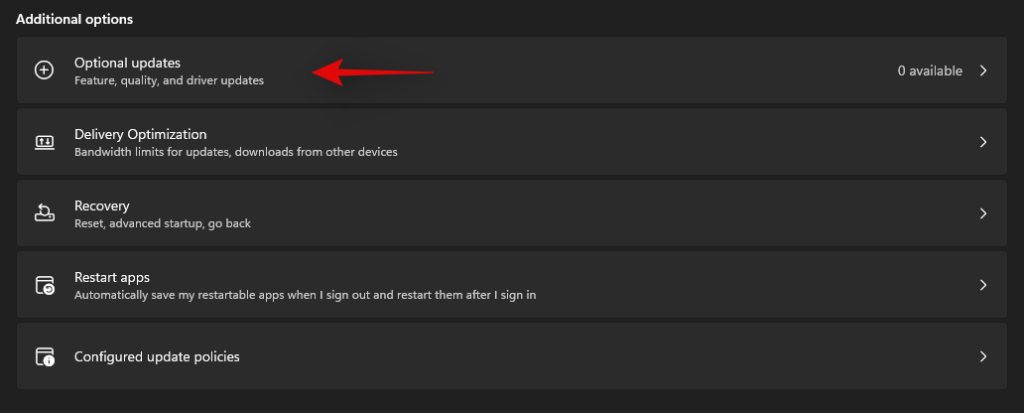
Tagad ar peles labo pogu noklikšķiniet uz "Windows Search" un atlasiet "Properties".
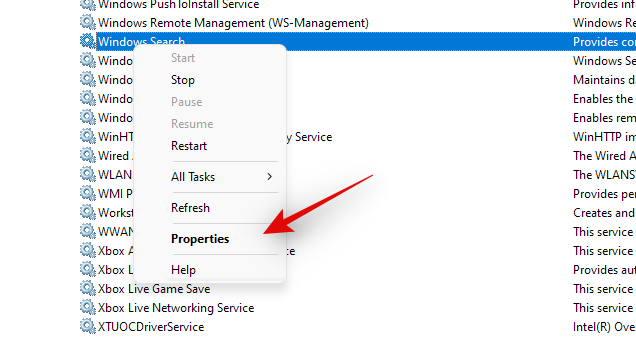
Noklikšķiniet uz "Apturēt".
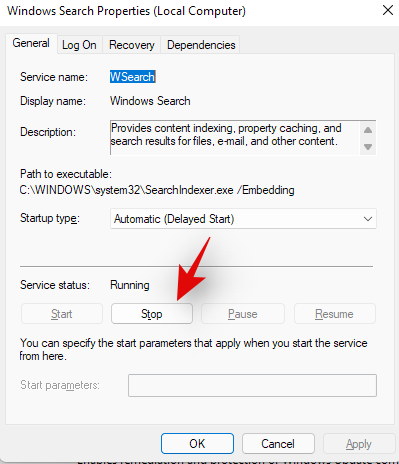
Noklikšķiniet uz nolaižamās izvēlnes un atlasiet “Atspējots”.
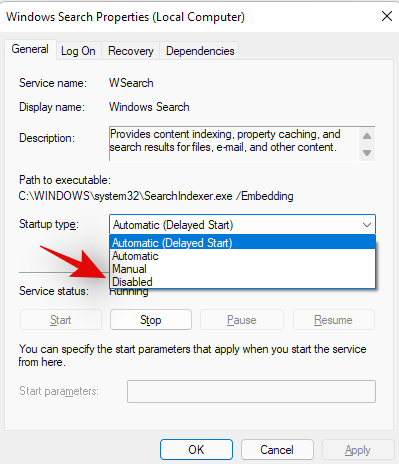
Tagad noklikšķiniet uz Labi, lai saglabātu izmaiņas.
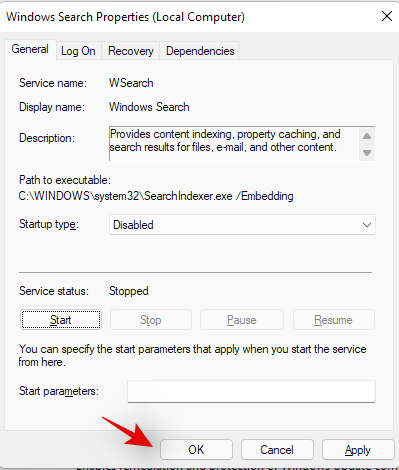
Tagad jūsu sistēmā Windows Search ir jāatspējo. Izmantojiet tālāk sniegto rokasgrāmatu, lai atspējotu Windows meklēšanas uzdevumus savā sistēmā.
Pārdēvēt mapi
Tagad mēs pārdēvēsim Windows meklēšanas mapi, kas neļaus Windows piekļūt tam pašam ceļam, lai palaistu Windows meklēšanu. Tas izjauks Windows meklēšanas funkcionalitāti un teorētiski palīdzēs jums atspējot Windows meklēšanu datorā. Izpildiet tālāk sniegtos norādījumus, lai sāktu darbu.
Nospiediet Windows + Etastatūru un dodieties uz tālāk norādīto ceļu. Varat arī kopēt un ielīmēt to savā adreses joslā.
C:\Windows\SystemApps\
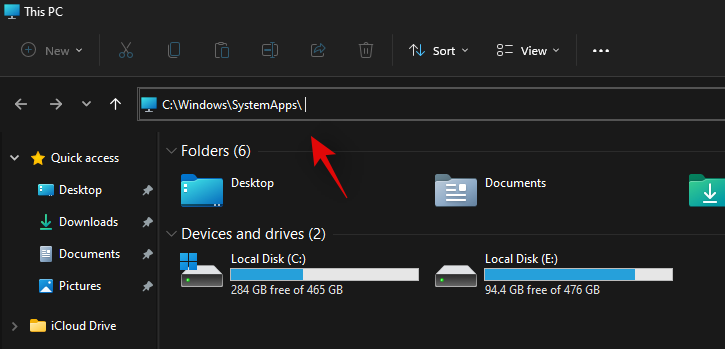
Atrodiet mapi ar nosaukumu "Microsoft.Windows.Search_cw5n1h2txyewy" un ar peles labo pogu noklikšķiniet uz tās.
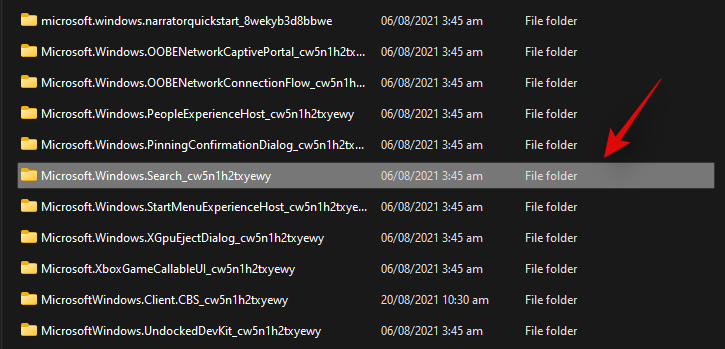
Izvēlieties "Rādīt vairāk opciju".
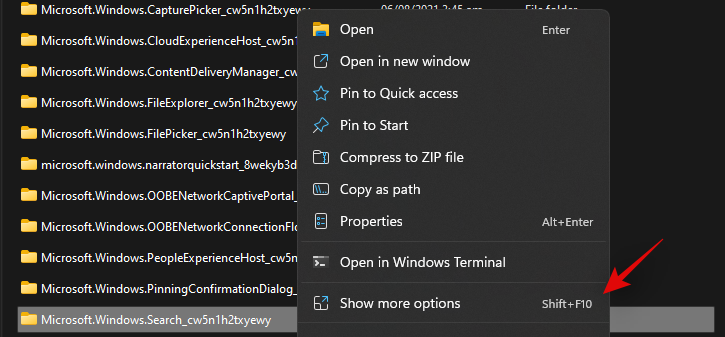
Noklikšķiniet uz 'Pārdēvēt'.

Tagad pārdēvējiet failu uz šādu. Vienkārši pievienojiet ".back" faila beigās.
Microsoft.Windows.Search_cw5n1h2txyewy.back
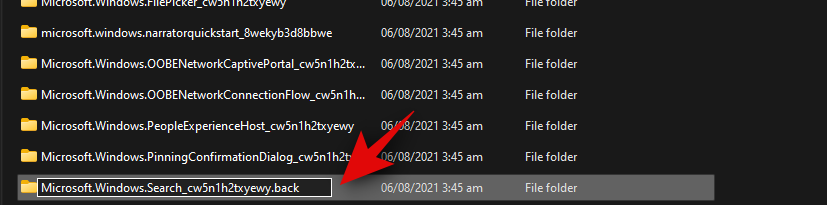
Pēc pieprasījuma piešķiriet nepieciešamās administratora atļaujas. Veiciet dubultklikšķi un atveriet mapi, kad tas ir izdarīts.
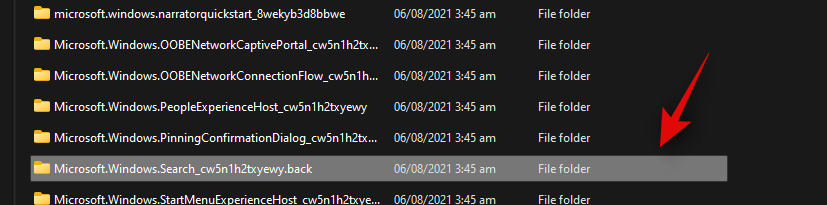
Ar peles labo pogu noklikšķiniet uz SearchApp.exe un noklikšķiniet uz Rādīt citas opcijas.
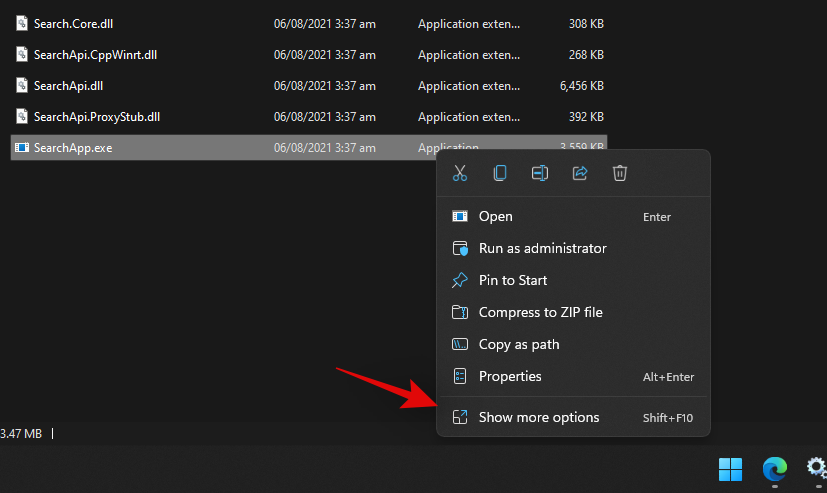
Atlasiet Pārdēvēt.
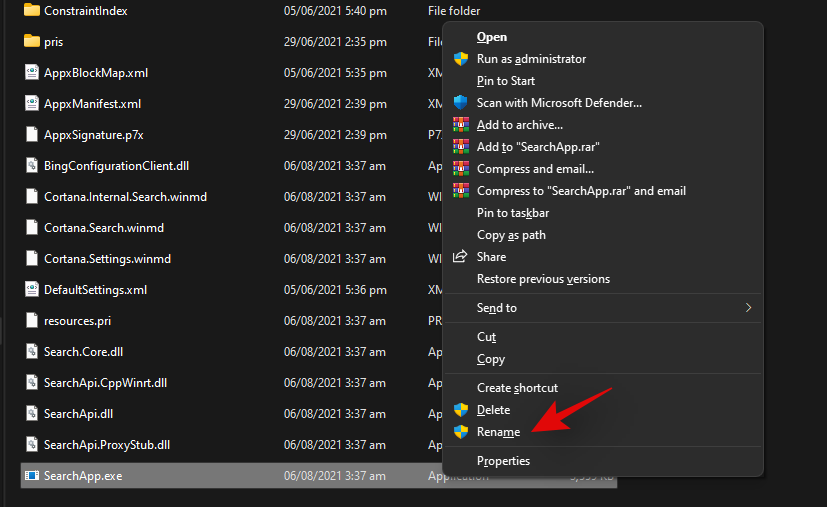
Ievadiet tālāk norādīto nosaukumu un nospiediet tastatūras taustiņu Enter.
SearchApp.exe.back
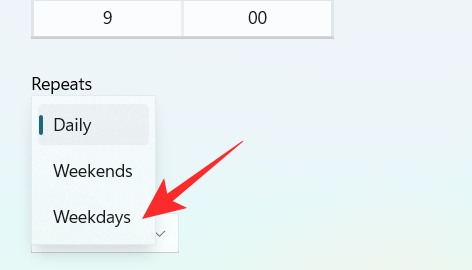
Tagad dodieties uz šādu ceļu. Ar peles labo pogu noklikšķiniet uz "SearchHost.exe" un atlasiet "Rādīt citas opcijas".
C:\Windows\SystemApps\MicrosoftWindows.Client.CBS_cw5n1h2txyewy
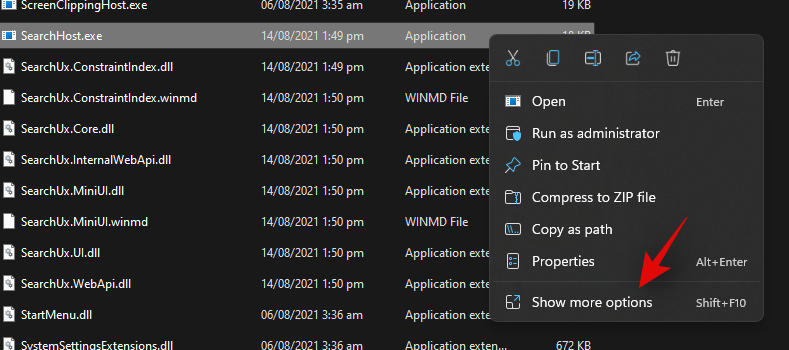
Pārdēvējiet failu uz šo un nospiediet tastatūras taustiņu Enter.
SearchHost.exe.back
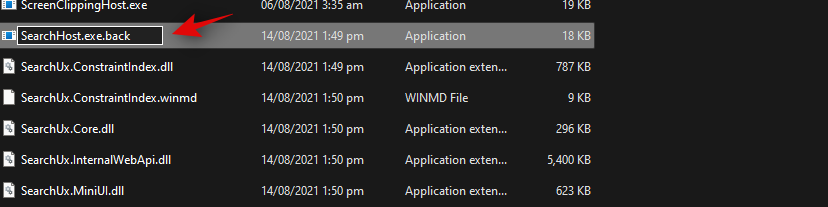
Ja tiek prasīts, piešķiriet nepieciešamās atļaujas.
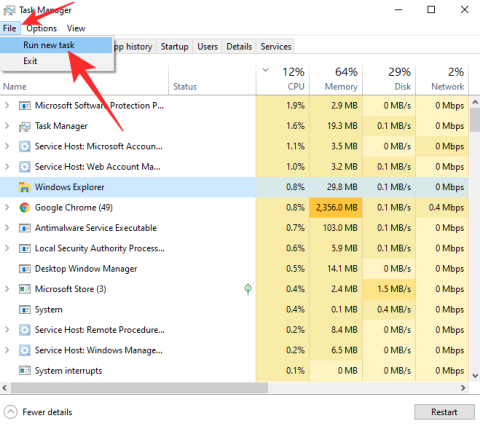
Aizveriet failu pārlūkprogrammu un restartējiet datoru, lai veiktu pareizus pasākumus.
Un tas arī viss! Failu un mapju pārdēvēšana kopā ar Windows meklēšanas pakalpojuma atspējošanu palīdzēs atspējot Windows meklēšanu jūsu sistēmā. Jau indeksētie faili joprojām tiks izmantoti, lai jūsu datorā parādītu meklēšanas rezultātus, ja nākotnē izmantosiet meklēšanu. Varat notīrīt indeksētā faila kešatmiņu operētājsistēmā Windows 11, lai to atspējotu arī savā sistēmā.
Kā atspējot tīmekļa rezultātus Windows meklēšanā
Windows meklēšana dažkārt var būt kaitinoša ar tīmekļa rezultātiem, un tas var būt iemesls, kāpēc mēģināt atspējot meklēšanu savā datorā. Šādos gadījumos varat selektīvi atspējot tīmekļa rezultātus programmā Windows Search, izmantojot reģistra izmaiņas. Izmantojiet tālāk sniegto ceļvedi, lai palīdzētu procesam.
Nospiediet Windows + Suz tastatūras un meklējiet “regedit”. Noklikšķiniet un palaidiet reģistra redaktoru no meklēšanas rezultātiem.
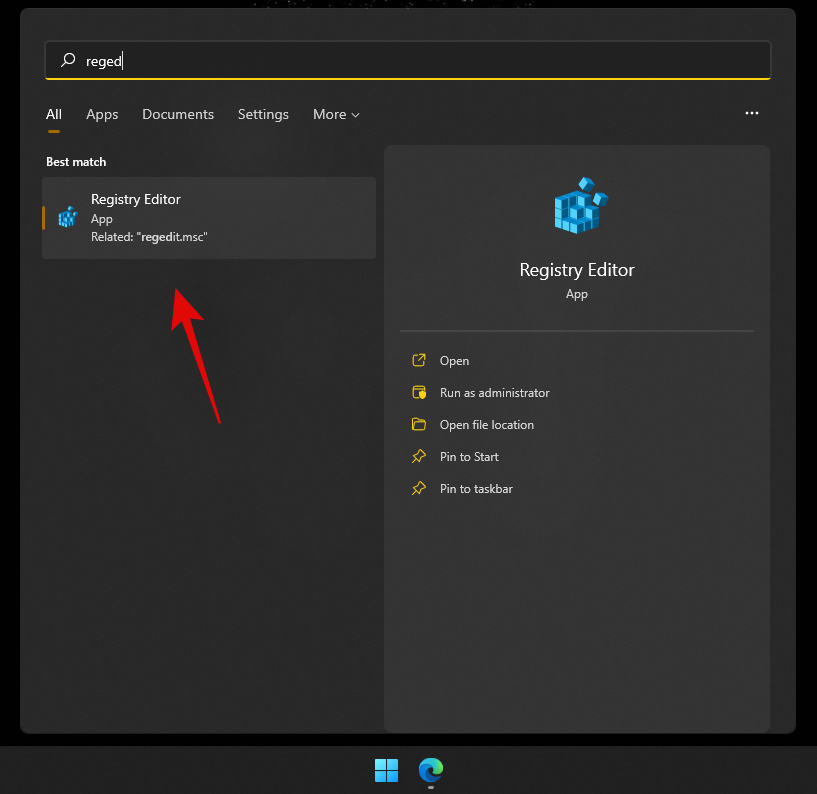
Dodieties uz šo ceļu vai kopējiet un ielīmējiet to adreses joslā.
HKEY_CURRENT_USER\SOFTWARE\Policies\Microsoft\Windows\Explorer
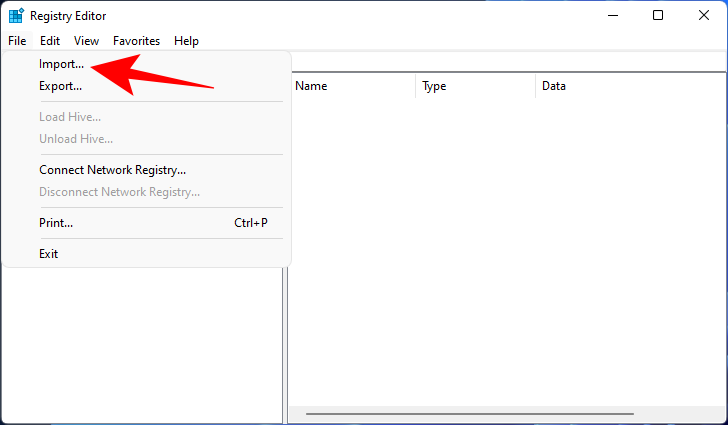
Ar peles labo pogu noklikšķiniet uz labās puses un atlasiet “Jauns”.
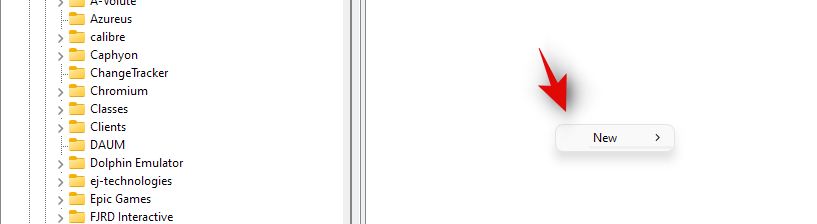
Atlasiet “DWORD (32 bitu) vērtība”.
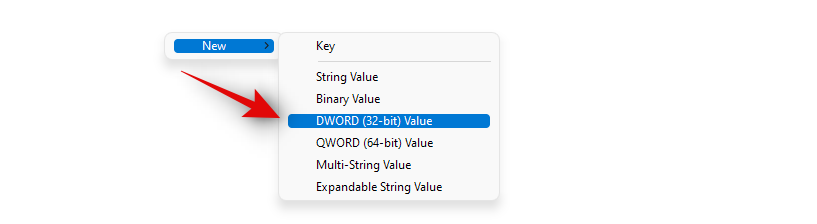
Nosauciet to šādi un nospiediet tastatūras taustiņu Enter. Veiciet dubultklikšķi uz tā, kad tas ir izdarīts.
DisableSearchBoxSuggestions
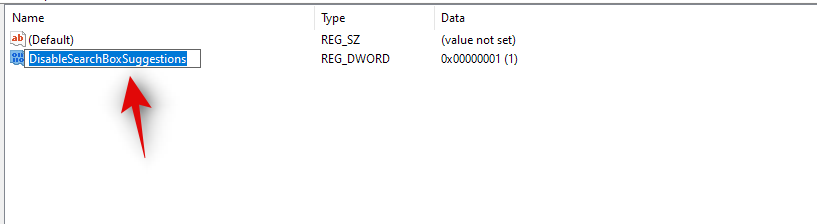
Iestatiet vērtības datus kā "1" un noklikšķiniet uz "Labi".
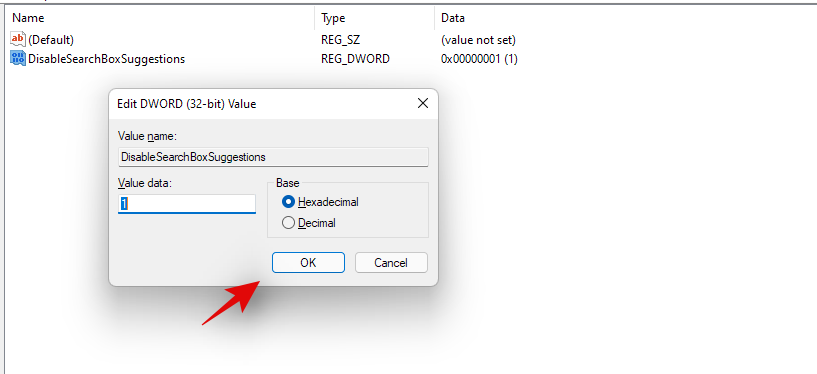
Restartējiet datoru.
Un tas arī viss! Tīmekļa rezultāti pakalpojumā Windows meklēšana tagad ir jāatspējo jūsu datorā.
Kā noņemt meklēšanas ikonu no uzdevumjoslas
Tas ir vienkāršs, un varat izmantot Windows iestatījumu lietotni, lai atbrīvotos no meklēšanas ikonas. Izpildiet tālāk sniegtos norādījumus, lai sāktu darbu.
Nospiediet Windows + iuz tastatūras un kreisajā pusē noklikšķiniet uz "Personalizēšana".
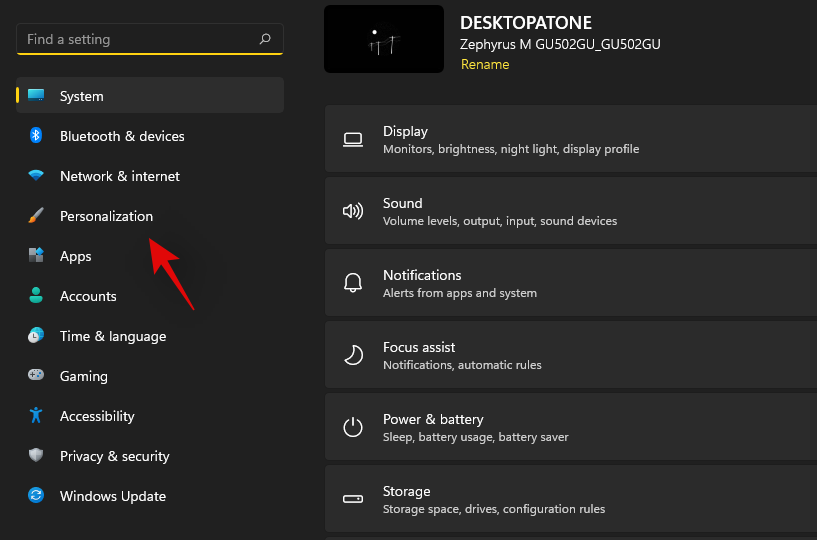
Tagad noklikšķiniet uz "Uzdevumjosla".
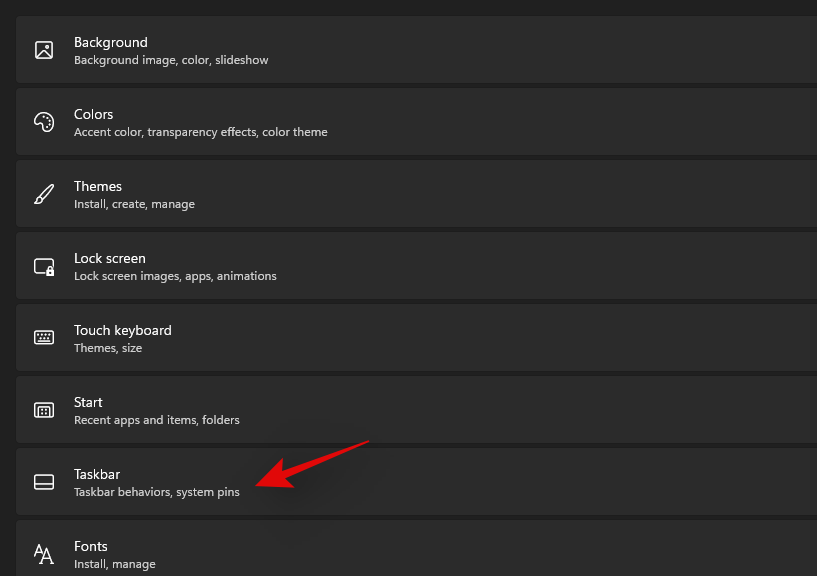
Noklikšķiniet un izvērsiet “Uzdevumjoslas vienumi”. Izslēdziet slēdzi 'Meklēt', kā parādīts zemāk.
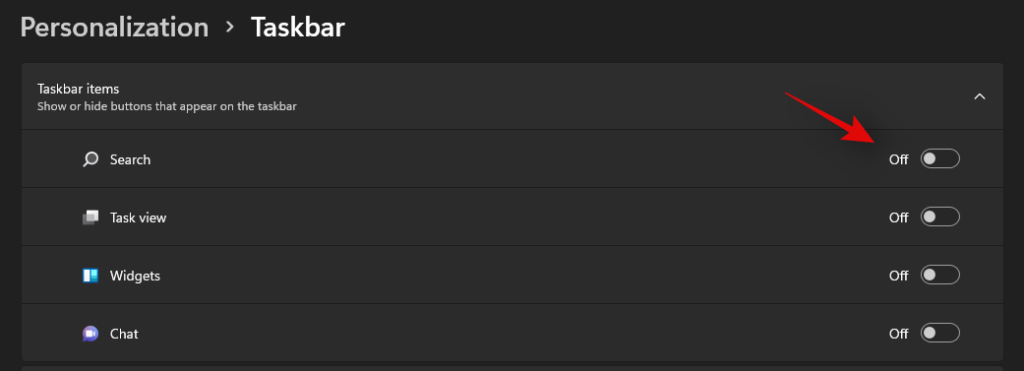
Un tas arī viss! Meklēt ikonai vairs nevajadzētu būt redzamai uzdevumjoslā.
Kā mapi izslēgt no indeksēšanas
Windows ļauj viegli izslēgt mapi no indeksēšanas. Izmantojiet tālāk sniegto ceļvedi, lai jums palīdzētu.
Nospiediet Windows + iuz tastatūras un noklikšķiniet uz “Privātums un drošība”.

Tagad noklikšķiniet uz "Meklēt Windows".

Noklikšķiniet uz "Pievienot izslēgtu mapi".
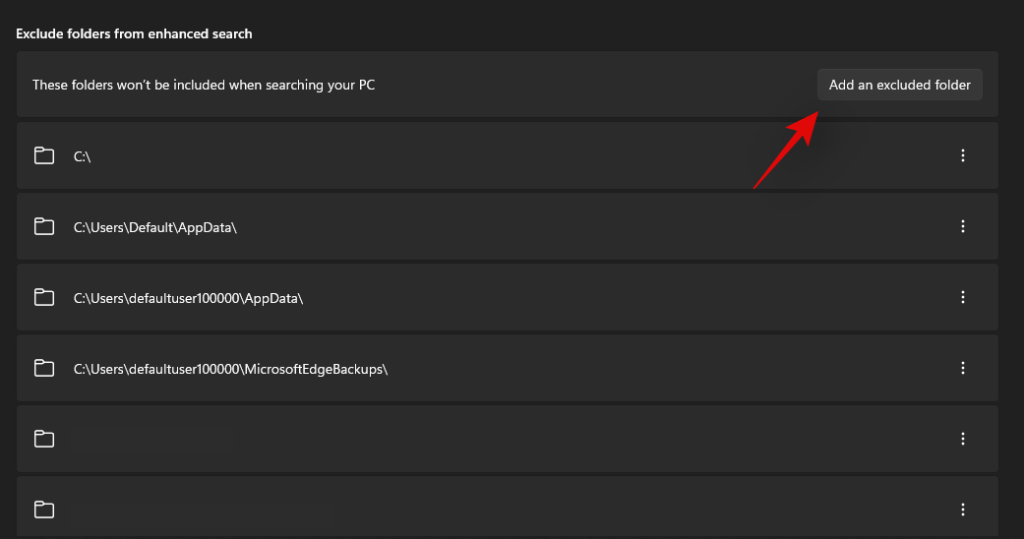
Tagad atrodiet vajadzīgo mapi, noklikšķiniet un atlasiet to. Kad tas ir atlasīts, noklikšķiniet uz “Atlasīt mapi”.
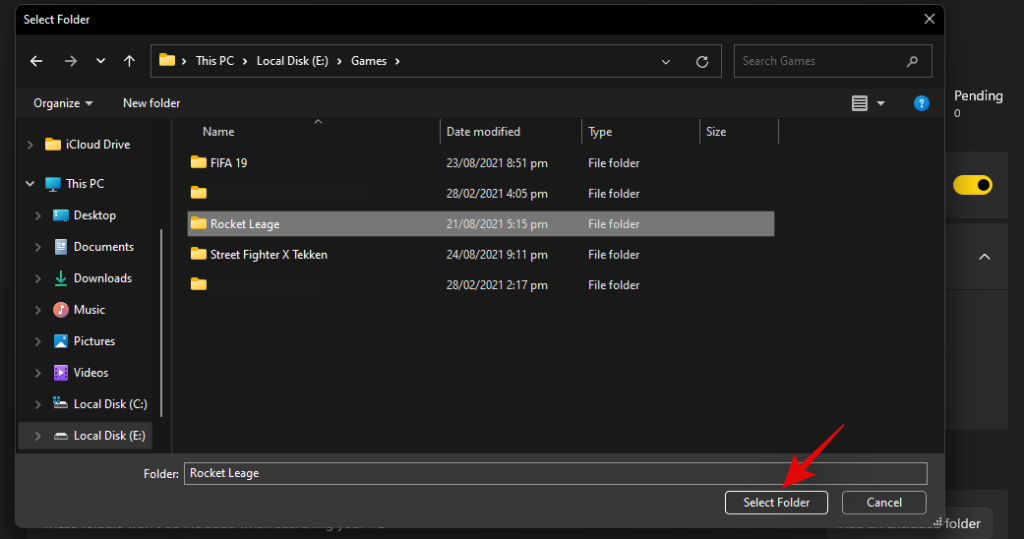
Atlasītā mape tagad tiks pievienota izņēmumu sarakstam, un Windows vairs nerādīs tās saturu jūsu datorā.
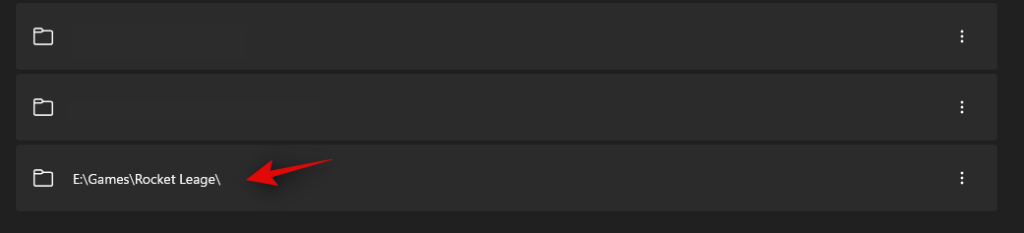
Kā ļaut Windows indeksēt visus jūsu diskus
Varat viegli atļaut Windows indeksēt papildu diskus un nodalījumus savā datorā. Izmantojiet tālāk sniegto ceļvedi, lai sāktu darbu.
Nospiediet Windows + iuz tastatūras un kreisajā pusē noklikšķiniet uz “Privātums un drošība”.

Noklikšķiniet uz "Meklēt Windows".

Tagad ekrāna apakšā noklikšķiniet uz "Papildu indeksēšanas opcijas".

Noklikšķiniet uz 'Modificēt'.
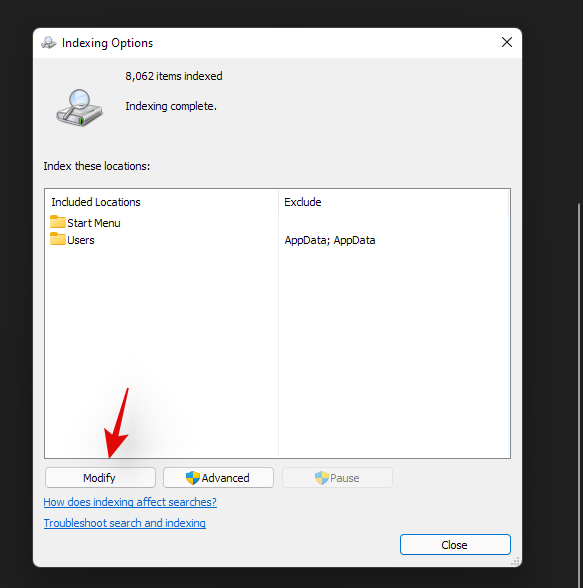
Atzīmējiet izvēles rūtiņas visiem diskdziņiem un nodalījumiem, kurus vēlaties indeksēt.
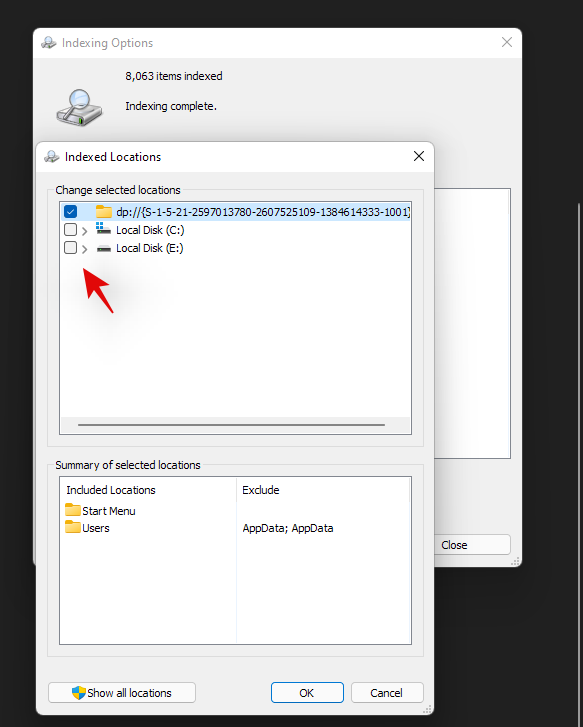
Kad esat pabeidzis, noklikšķiniet uz "Labi".
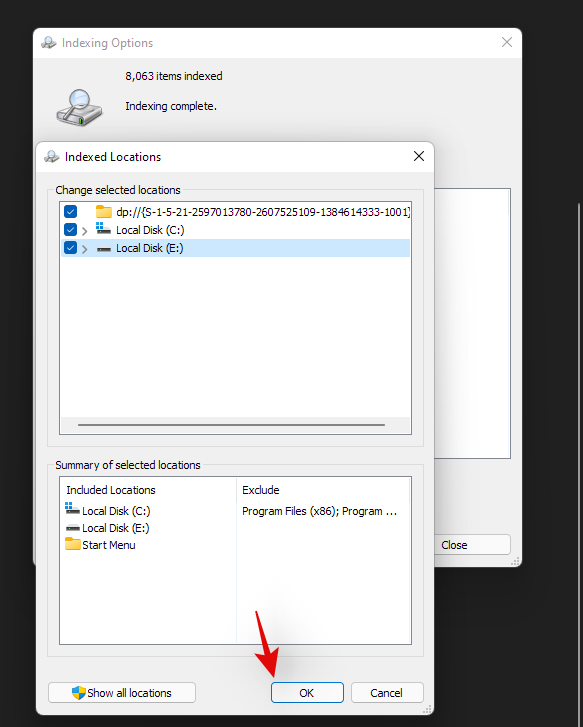
Noklikšķiniet uz "Aizvērt".
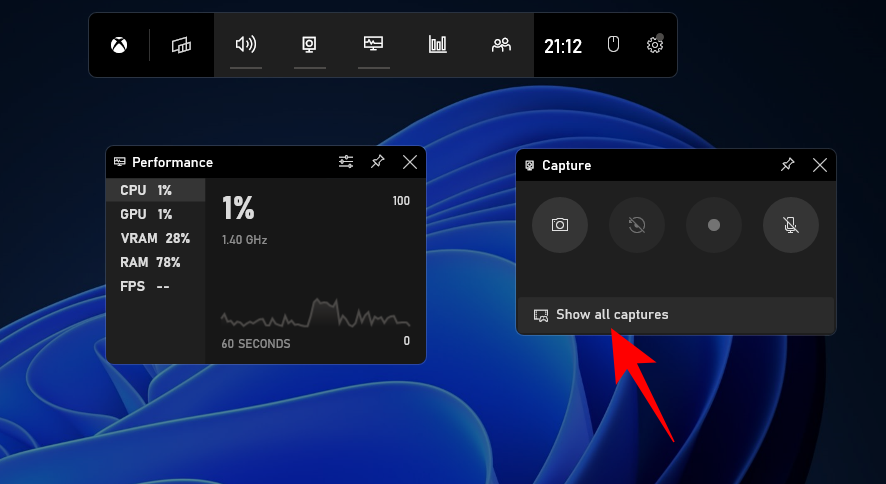
Tagad sistēma Windows indeksēs visus atlasītos nodalījumus un diskus jūsu datorā.
Kā padarīt Windows meklēšanu energoefektīvu (tikai klēpjdatoriem)
Varat iestatīt, lai Windows meklēšanas indeksēšana ievērotu jūsu enerģijas plānu, kas neļaus tai indeksēt failus, kad tiek darbināts akumulators. Tas palīdzēs samazināt kopējo enerģijas patēriņu, kā rezultātā palielināsies klēpjdatora akumulatora darbības laiks. Izmantojiet tālāk sniegto ceļvedi, lai sāktu darbu.
Nospiediet Windows + iuz tastatūras un sānjoslā atlasiet “Privātums un drošība”.

Noklikšķiniet uz "Meklēt Windows".

Iespējojiet slēdzi “Indeksēšanas laikā ievērojiet jaudas iestatījumus”.
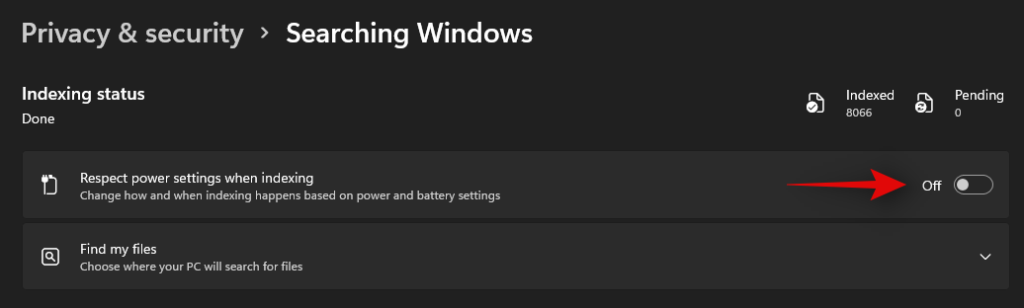
Un tas arī viss! Windows meklēšana tagad samazinās vai atspējos indeksēšanu, pamatojoties uz jūsu enerģijas plānu, kad klēpjdators darbojas ar akumulatora enerģiju.
Mēs ceram, ka šī rokasgrāmata palīdzēja jums iepazīties ar Windows meklēšanas atspējošanu operētājsistēmā Windows 11. Ja rodas kādas problēmas vai kļūdas, sazinieties ar mums, izmantojot tālāk esošo komentāru sadaļu.
Saistīts: